Donmuş bir iPad nasıl düzeltilir
Bir iPad, çeşitli nedenlerle yanıt vermeyebilir veya donabilir. iPad'iniz donduğunda, herhangi bir girişe yanıt vermeyecektir (örn. ekrana dokunma, düğmelere basma vb.). Belirtilerden bazıları şunlardır: iOS / iPadOS yanıt vermiyor, iPad'in ekranında hiçbir şey hareket etmiyor, Düğmeler çalışmıyor, vb. Bu kısa makale size iPad'inizi nasıl çözeceğinizi öğretiyor.
1. Pili şarj edin
iPad'inizin pili azaldığında, iOS bazı sistem işlemlerini en aza indirerek performansı artırmaya çalışacaktır. Bu, iPad'inizin donmasına neden olabilir. Bu durumda, iPad'inizi şarj etmeniz yeterlidir. Önce iPad'inizi USB kablosuna bağlayın ve ardından bir elektrik prizine takın.
2. iPad'inizi yeniden başlatmaya zorlayın
İPad'iniz kullanırken donarsa, iPad'inizi yeniden başlatmaya zorlayabilirsiniz. Merak etmeyin, bu işlem hiçbir şeyi silmez. İşte nasıl:
Ana Sayfa düğmesi olan iPad modellerinde
-
Hem Uyut/Uyandır düğmesini hem de Ana Sayfa düğmesini basılı tutun.
-
Apple logosu göründüğünde her iki düğmeyi de bırakın.
Face ID'li iPad modellerinde
-
Sesi Aç düğmesine basıp hemen bırakın.
-
Sesi Kısma düğmesine basıp hemen bırakın.
-
Ardından, cihaz yeniden başlayana kadar Güç düğmesini basılı tutun.
Zorla yeniden başlatma donmuş ekranı düzeltemezse, aşağıdaki yöntemi deneyin.
3. Ondesoft iOS Sistem Kurtarmayı Kullanın
Donmuş ekran iPad'inizde hala mevcutsa, düzeltmek için Ondesoft iOS Sistem Kurtarma'ya ihtiyacınız olabilir . Ondesoft iOS Sistem Kurtarma, herhangi bir veri kaybı olmadan tüm yaygın iOS sorunlarını kendi başınıza çözmeniz için profesyonel bir iOS sistem kurtarma aracıdır . Kullanıcı dostudur ve kullanımı kolaydır.
1. Ondesoft iOS Sistem Kurtarma'yı çalıştırın
Ondesoft iOS Sistem Kurtarma'yı Mac veya Windows'ta indirin, kurun ve çalıştırın.
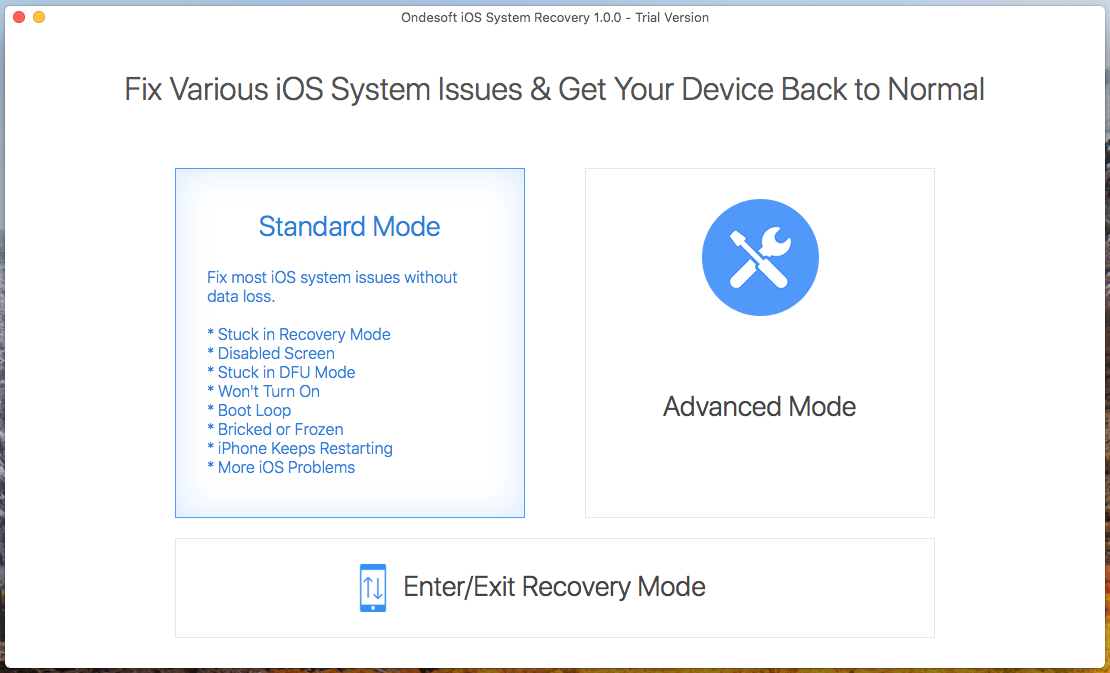
2.Donmuş iPad'inizi bu Mac/Windows'a bağlayın. Ekran donması sorununu düzeltmek için Standart Mod'a tıklayın ve ekrandaki talimatları izleyin. Standart Mod, iPad verilerinizi silmez.
Standart Mod'a tıkladığınızda aşağıda göreceksiniz:

Firmware Paketini indirmek için İndir düğmesine tıklayın.
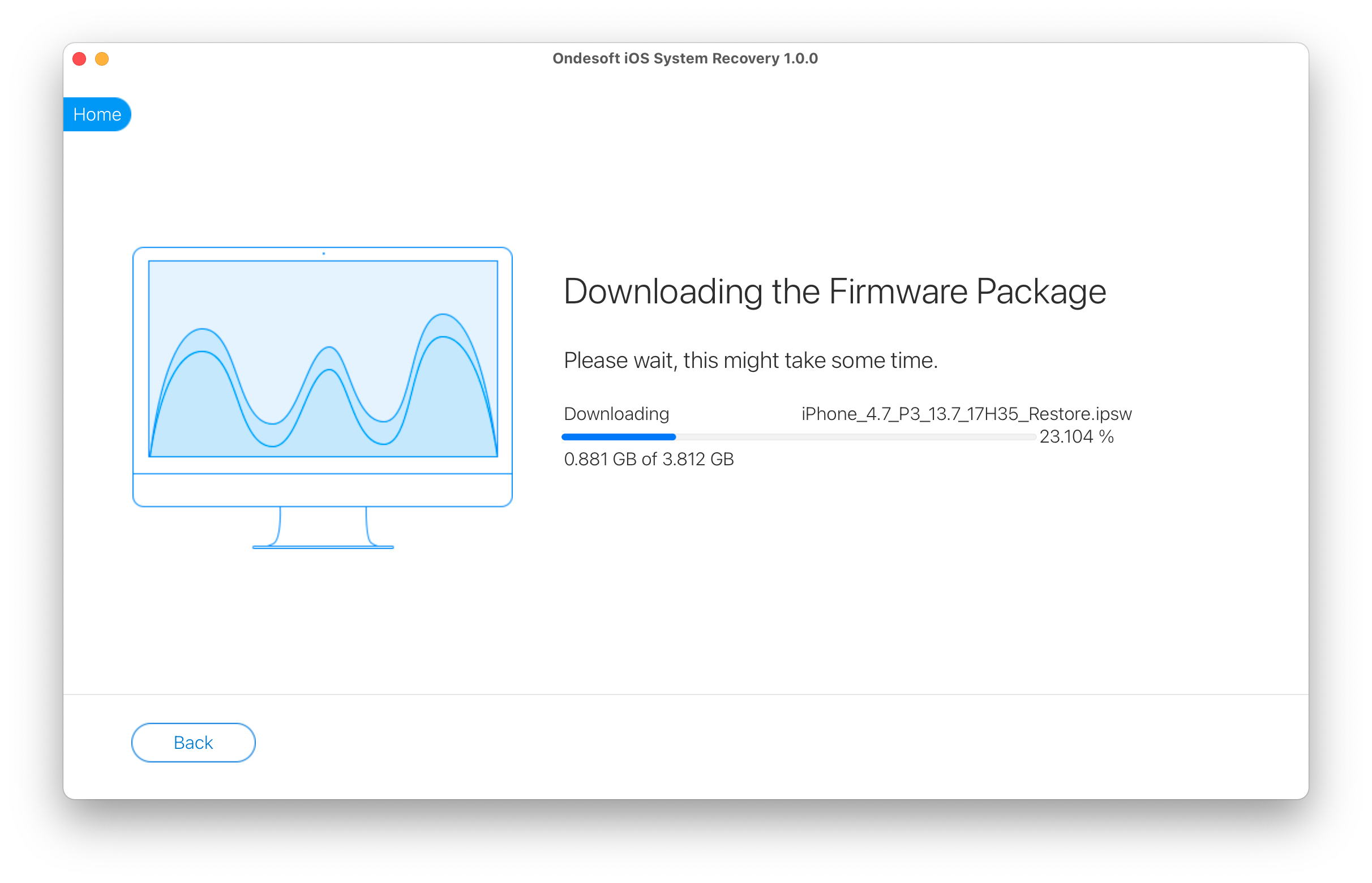
İndirme işlemi tamamlandıktan sonra, ekran donması sorununu gidermek için aşağıdaki mavi Başlat düğmesini tıklayın.
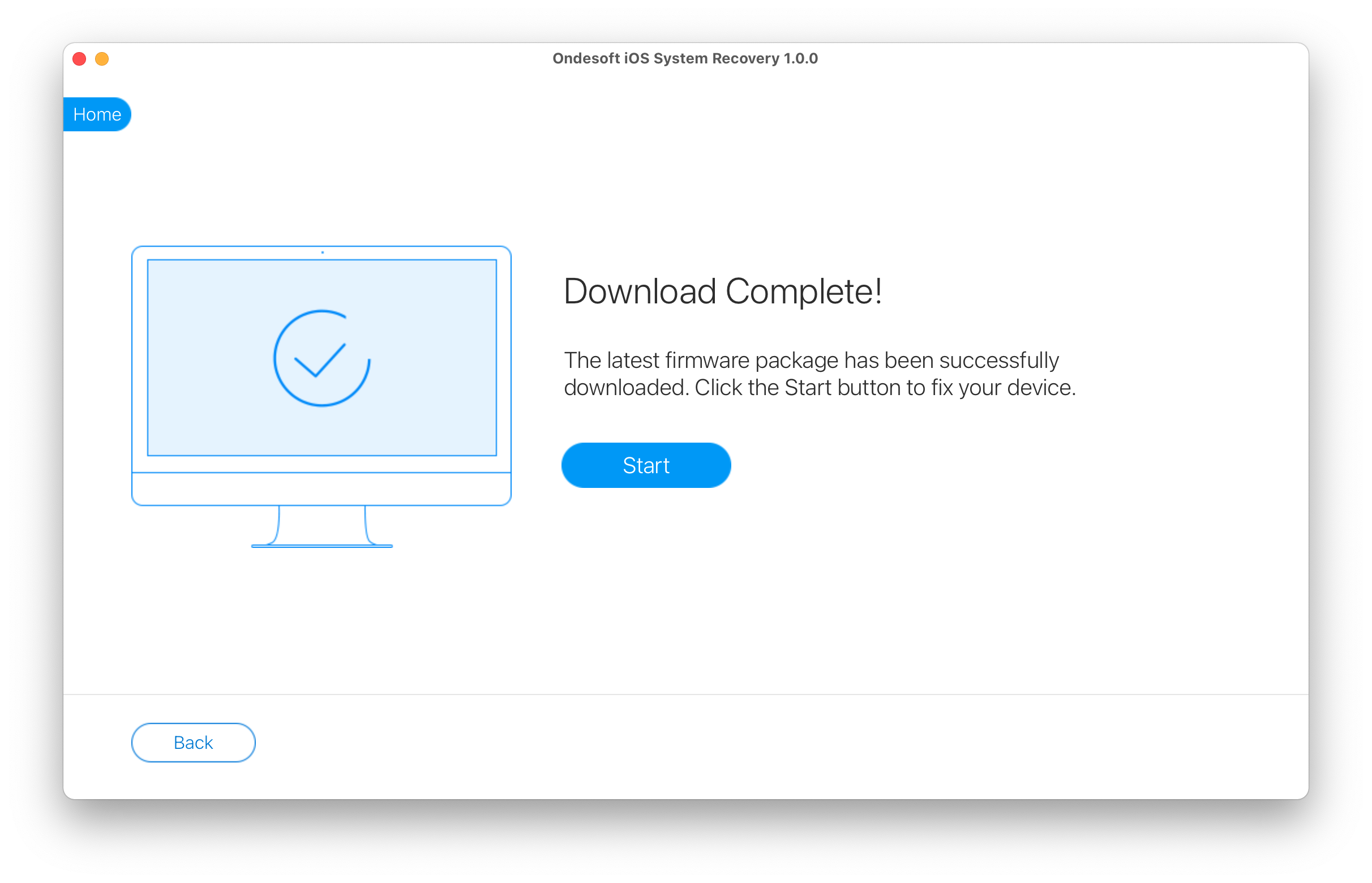
Birkaç dakika sürebilir.
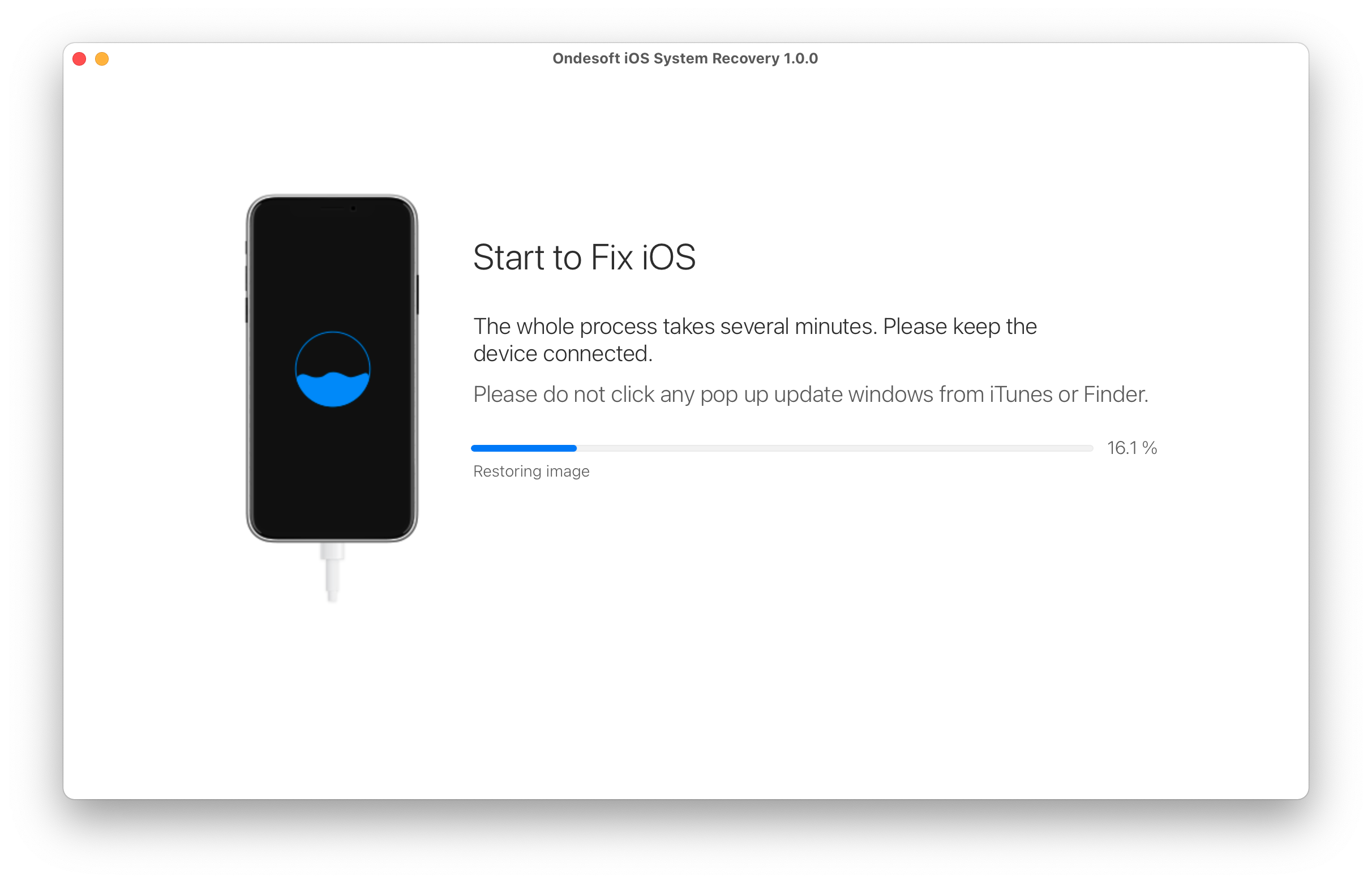
İşlemden sonra iPad'inizde ekran donmuş issus'un sabitlendiğine dair bildirim göreceksiniz.
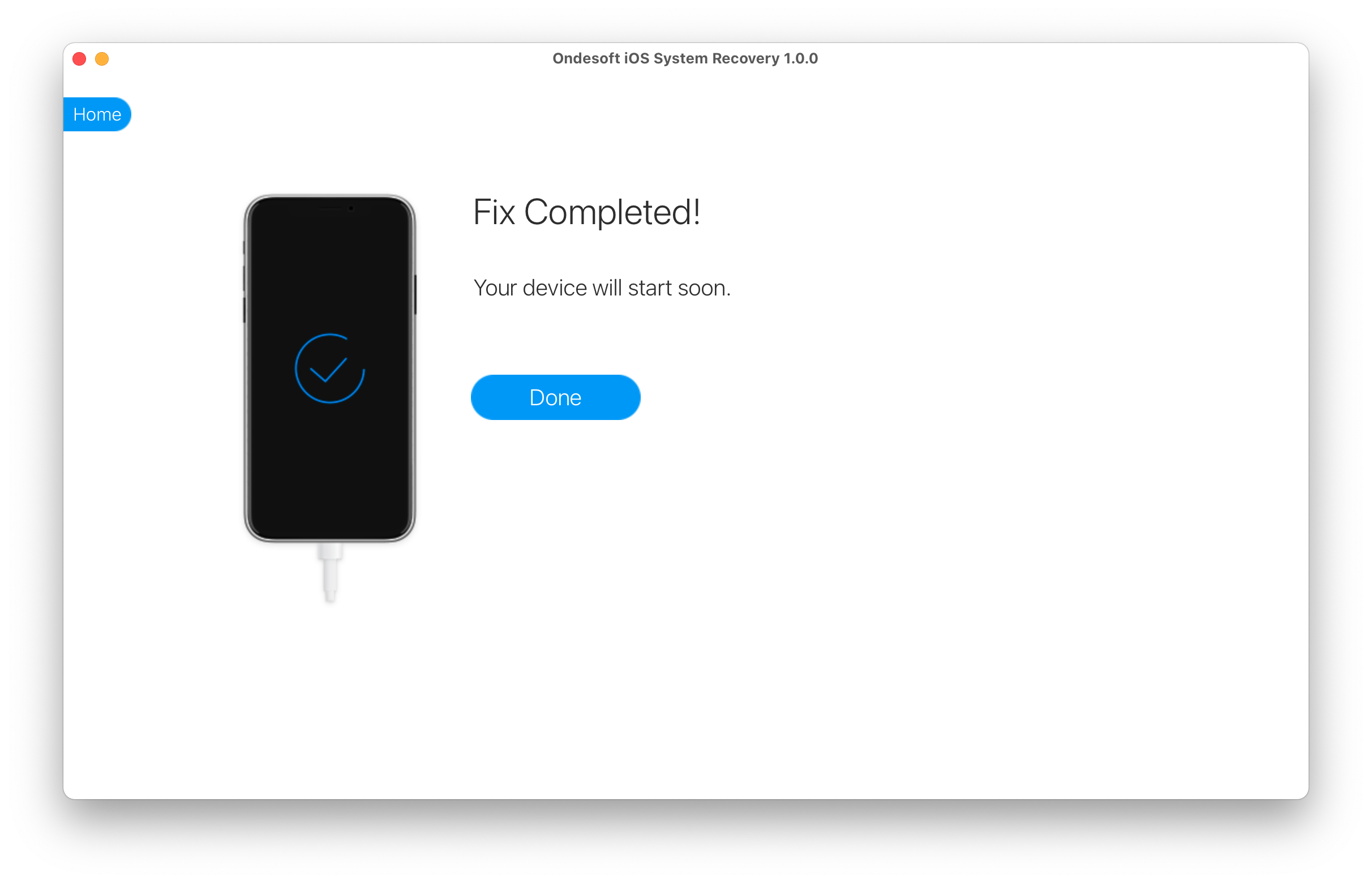
Bu makale bir iPad Donmuş Ekranını düzeltmekle ilgilidir, ancak iPod touch ve iPhone'da aynı sorun olabilir. Neyse ki, bir iPhone veya iPod touch Dondurulmuş Ekran için çözümler aynıdır. Her üç cihaz da aynı donanım bileşenlerinin çoğunu paylaşır ve aynı işletim sistemini çalıştırır, bu nedenle bu makalede bahsedilen her şey bir iPhone veya iPod touch Frozen ekranını da düzeltmeye yardımcı olabilir.
İPad'iniz sık sık donmaya devam ederse, nedenini kontrol etmeniz gerekebilir. İşte iPad'in donmasına neden olacak bazı yaygın sorunlar.
1. Hatalı uygulama
Belirli bir uygulamayı açtığınızda iPad'iniz donarsa, uygulamayı kaldırmak sorunu çözebilir.
2. Yeterli alan yok
iPad'inizde boş alan azaldığında, iPad'iniz düzgün çalışmayabilir. Kullanımınızı kontrol etmek için Ayarlar > Genel > Depolama ve iCloud Kullanımı'na dokunun. Kullanmadığınız uygulamaları silin. Veya yer açmak için fotoğraflarınızı veya videolarınızı bilgisayarınıza aktarın.
3. Eski iOS
iOS sürümünüz çok eskiyse, onu yeni sürüme güncellemeyi düşünün. Ayarlar > Genel > Yazılım Güncelleme bölümüne giderek iPad'inizi kolayca güncelleyebilirsiniz.
Sidebar
Sıcak İpuçları
İlgili Bağlantılar
- İPhone'un iTunes'da tanınmamasını düzeltin
- iPhone kırmızı ekranını düzeltin
- Donmuş bir iPad'i Düzeltin
- Donmuş bir iPhone'u 2 basit yolla sıfırlayın
- İPhone beyaz ölüm ekranını düzeltin
- Apple logosuna takılan iPhone'u düzeltin
- Geri yükleme ekranında takılan iPhone'u düzeltin
- iPhone geri yükleme hatalarını düzeltin
- iPhone siyah ekranını düzeltin
- iPhone/iPad'in Yeniden Başlatmaya Devam Etmesini Düzeltin
- DFU modunda sıkışmış iPhone/iPad'i düzeltin
- Önyükleme Döngüsü'nde sıkışmış iPhone'u düzeltin
- Kurtarma modunda takılan iPhone'u düzeltin
- iPhone veya iPad'inizi kurtarma moduna alın
- Bir iPhone/iPad'in Açılmamasını Düzeltin
iPhone Temizleyici İpuçları
- Apple Kimliğini Kaldır
- Ekran Şifresini Kaldır
- iPhone'da arama barındırma hizmetini sil
- iPhone'da çerezleri sil
- iPhone'da geçmişi temizle
- iPhone'daki mesajları sil
- Fotoğrafları iPhone'dan silin
- iPhone'da arama geçmişini silin
- iPhone'u silin
- iPhone'daki tüm içeriği ve ayarları sil
- Özel parçaları sil
- iPhone'da Facebook mesajını sil
- iPhone'da Facebook önbelleğini temizle
- iPhone'da Twitter önbelleğini temizle
- Parola Olmadan iPhone/iPad'imi Bul'u Kapatın






